- Μέρος 1. Επαναφορά ημερολογίου στο iPhone με το FoneLab iPhone Data Recovery
- Μέρος 2. Επαναφορά ημερολογίου στο iPhone από το iCloud με Επαναφορά
- Μέρος 3. Επαναφορά ημερολογίου στο iPhone στο icloud.com
- Μέρος 4. Επαναφορά ημερολογίου στο iPhone με το iTunes
- Μέρος 5. Επαναφορά ημερολογίου στο iPhone από το Finder
- Μέρος 6. Συχνές ερωτήσεις σχετικά με την επαναφορά του ημερολογίου στο iPhone
Πώς να επαναφέρετε το ημερολόγιο στο iPhone [Οδηγός χωρίς κόπο]
 Ενημερώθηκε από Boey Wong / 16 Ιουνίου 2023 09:45
Ενημερώθηκε από Boey Wong / 16 Ιουνίου 2023 09:45Μια γνωστή μου με κάλεσε σε μια εκδήλωση μιας εβδομάδας στη δουλειά της, οπότε σημείωσα το πρόγραμμα στο ημερολόγιό μου. Ωστόσο, ακύρωσε πριν από λίγες μέρες, με αποτέλεσμα να διαγράψω τα συμβάντα που αποθήκευσα. Αλλά νωρίτερα, είπε ότι η εκδήλωση θα προχωρήσει και μου ζήτησε να παρευρεθώ ξανά. Υπάρχει μια γρήγορη μέθοδος για το πώς να επαναφέρετε το ημερολόγιο στο iPhone; Ευχαριστώ.
Το Ημερολόγιο είναι μια απαραίτητη εφαρμογή για να σας ενημερώνει για επερχόμενα γεγονότα στην προσωπική και επαγγελματική σας ζωή. Για παράδειγμα, σας θυμίζει τα γενέθλια των κοντινών σας ανθρώπων, έναν επερχόμενο γάμο, μια γιορτή, επετείους και πολλά άλλα. Από την άλλη πλευρά, είναι επίσης μια χρήσιμη υπενθύμιση προγραμματισμένων συναντήσεων, συγκεντρώσεων που σχετίζονται με την εργασία, ακόμη και σχολικών εκδηλώσεων. Το Ημερολόγιο είναι όπου σημειώνετε τα περισσότερα από τα προγράμματά σας για να θυμάστε.
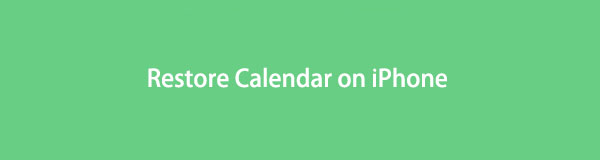
Ωστόσο, έρχονται στιγμές που τα συμβάντα στο ημερολόγιό σας εξαφανίζονται ξαφνικά λόγω διαφορετικών συνθηκών. Ίσως, εσείς ή κάποιος που γνωρίζετε διαγράψατε κατά λάθος την εφαρμογή από το iPhone σας, συμπεριλαμβανομένων όλων των αποθηκευμένων συμβάντων σε αυτήν. Ή μπορεί να έχει προκύψει σφάλμα ή πρόβλημα συστήματος, με αποτέλεσμα να διαγραφεί το Ημερολόγιό σας. Ανεξάρτητα από το τι μπορεί να έχει συμβεί, αυτή η ανάρτηση θα σας μεταφέρει στις πιο απρόβλεπτες λύσεις για να επαναφέρετε το ημερολόγιό σας. Λεπτομερείς οδηγίες καλύπτονται επίσης σε κάθε μέρος για να σας καθοδηγήσουν στην ανάκτηση.

Λίστα οδηγών
- Μέρος 1. Επαναφορά ημερολογίου στο iPhone με το FoneLab iPhone Data Recovery
- Μέρος 2. Επαναφορά ημερολογίου στο iPhone από το iCloud με Επαναφορά
- Μέρος 3. Επαναφορά ημερολογίου στο iPhone στο icloud.com
- Μέρος 4. Επαναφορά ημερολογίου στο iPhone με το iTunes
- Μέρος 5. Επαναφορά ημερολογίου στο iPhone από το Finder
- Μέρος 6. Συχνές ερωτήσεις σχετικά με την επαναφορά του ημερολογίου στο iPhone
Μέρος 1. Επαναφορά ημερολογίου στο iPhone με το FoneLab iPhone Data Recovery
FoneLab iPhone ανάκτησης δεδομένων είναι ένα ευέλικτο εργαλείο ανάκτησης που προσφέρει πολύτιμες λειτουργίες για διαφορετικές καταστάσεις συσκευής. Σε αυτήν την περίπτωση, μπορείτε να χρησιμοποιήσετε την κύρια λειτουργία του για να επαναφέρετε το ημερολόγιο στο iPhone σας. Με αυτό το πρόγραμμα, μπορείτε να επιστρέψετε τα διαγραμμένα συμβάντα ακόμη και χωρίς σύνδεση στο διαδίκτυο μετά την εγκατάσταση του προγράμματος. Εκτός από το ημερολόγιό σας, αυτό το πρόγραμμα ανάκτησης μπορεί να ανακτήσετε αρχεία ήχου, υπενθυμίσεις, φωτογραφίες Instagram, βίντεο, σημειώσεις και άλλα. Δεν έχει σημασία αν η απώλεια οφείλεται σε τυχαία διαγραφή, ξεχασμένο κωδικό πρόσβασης, κολλημένη συσκευή, πρόβλημα συστήματος κ.λπ. Το FoneLab iPhone Data Recovery θα επαναφέρει τα δεδομένα σας ανεξάρτητα. Επιπλέον, είναι συμβατό με όλες σχεδόν τις συσκευές iOS και iPadOS.
Με το FoneLab για iOS, θα ανακτήσετε τα χαμένα / διαγραμμένα δεδομένα iPhone, συμπεριλαμβανομένων φωτογραφιών, επαφών, βίντεο, αρχείων, WhatsApp, Kik, Snapchat, WeChat και άλλων δεδομένων από το iCloud ή το iTunes backup ή τη συσκευή σας.
- Ανάκτηση φωτογραφιών, βίντεο, επαφών, WhatsApp και άλλων δεδομένων με ευκολία.
- Προεπισκόπηση δεδομένων πριν από την ανάκτηση.
- iPhone, iPad και iPod touch είναι διαθέσιμα.
Δείτε τις φιλικές προς το χρήστη οδηγίες παρακάτω ως παράδειγμα για τον τρόπο επαναφοράς ενός ημερολογίου στο iPhone με FoneLab iPhone ανάκτησης δεδομένωνy:
Βήμα 1Κατευθείαν στην τοποθεσία FoneLab iPhone Data Recovery και κάντε κλικ Δωρεάν κατέβασμα με το λογότυπο των Windows ή της Apple, ανάλογα με το λειτουργικό σύστημα του υπολογιστή σας. Εάν δεν βλέπετε την καρτέλα με το λογότυπο της Apple, κάντε κλικ Μεταβείτε στην έκδοση Mac. Μόλις αποθηκευτεί το αρχείο λήψης, πατήστε το και εξουσιοδοτήστε τα δικαιώματα για τη διαδικασία εγκατάστασης. Όταν εμφανιστεί μια προεπισκόπηση των δυνατοτήτων του προγράμματος, περιμένετε μέχρι να ολοκληρωθεί η γραμμή κατάστασης πριν εκκινήσετε το εργαλείο.
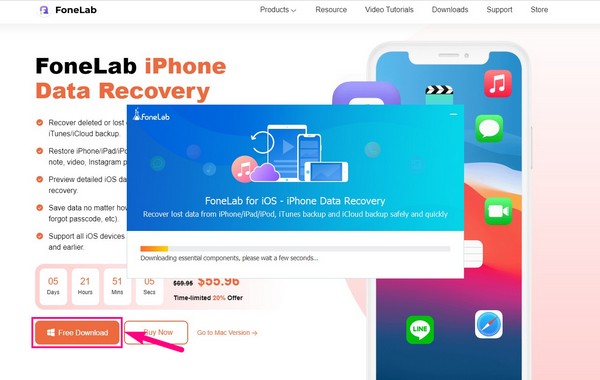
Βήμα 2Η κύρια διεπαφή του εργαλείου θα εμφανίσει το Αποκατάσταση στοιχείων iPhone λειτουργία στο αριστερό πλαίσιο με το σύμβολο «Επιλεγμένα» επάνω αριστερά. Κάντε κλικ σε αυτό για να προχωρήσετε αμέσως στη διαδικασία αποκατάστασης ημερολογίου. Αλλά μπορείτε να επιστρέψετε αργότερα για να δοκιμάσετε τις άλλες λειτουργίες όταν χρειάζεται. Το iOS System Recovery διορθώνει προβλήματα συστήματος στο iPhone ή σε άλλη συσκευή iOS και μπορείτε επίσης να ελέγξετε τις άλλες λειτουργίες ανάλογα με την ανησυχία της συσκευής σας.
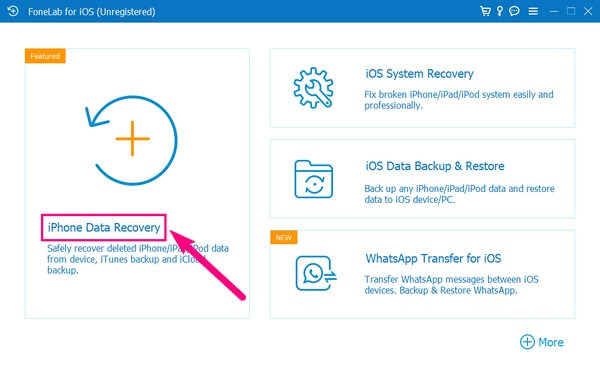
Βήμα 3Μετά από αυτό, πρέπει να συνδέσετε τον υπολογιστή σας στο iPhone με καλώδιο USB. Βεβαιωθείτε ότι επιτρέπετε σωστά τα δικαιώματα σύνδεσης για το FoneLab iPhone Data Recovery να αναγνωρίζουν τη συσκευή σας. Στη συνέχεια, το έναρξη σάρωσης θα εμφανιστεί το κουμπί στο κάτω μέρος της διεπαφής. Κάνοντας κλικ σε αυτό θα ζητηθεί από το πρόγραμμα να περιηγηθεί στη συσκευή σας και να τις εμφανίσει στην οθόνη.
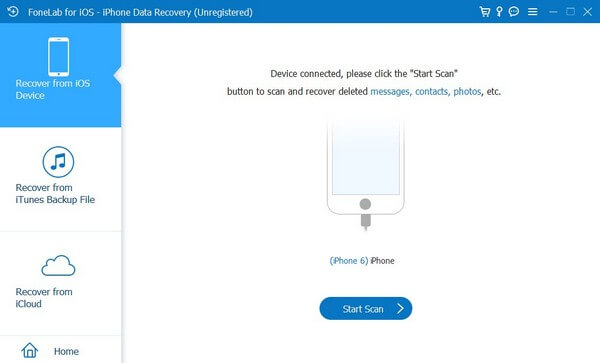
Βήμα 4Οι τύποι δεδομένων θα αναγράφονται στην αριστερή στήλη της οθόνης. Βρες το Memos & άλλοι ενότητα για να δείτε το Ημερολόγιο εκδηλώσεων καρτέλα παρακάτω. Κάντε κλικ σε αυτό και τα δεδομένα που είναι αποθηκευμένα στο ημερολόγιό σας, όπως εκδηλώσεις, γενέθλια κ.λπ., θα εμφανιστούν στη δεξιά οθόνη. Επιλέξτε τα στοιχεία που ελπίζετε να επαναφέρετε από εκεί και κάντε κλικ Ανάκτηση για να τα επιστρέψετε στο iPhone σας Ημερολόγιο εκδηλώσεων app.
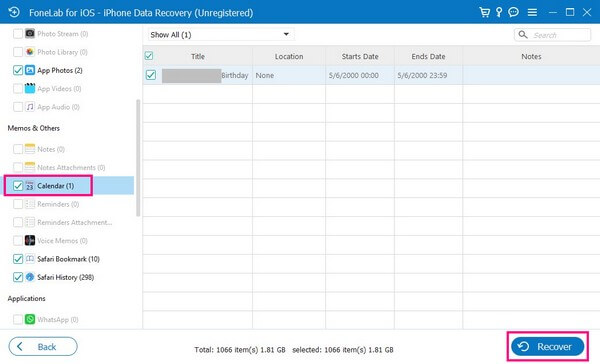
Με το FoneLab για iOS, θα ανακτήσετε τα χαμένα / διαγραμμένα δεδομένα iPhone, συμπεριλαμβανομένων φωτογραφιών, επαφών, βίντεο, αρχείων, WhatsApp, Kik, Snapchat, WeChat και άλλων δεδομένων από το iCloud ή το iTunes backup ή τη συσκευή σας.
- Ανάκτηση φωτογραφιών, βίντεο, επαφών, WhatsApp και άλλων δεδομένων με ευκολία.
- Προεπισκόπηση δεδομένων πριν από την ανάκτηση.
- iPhone, iPad και iPod touch είναι διαθέσιμα.
Μέρος 2. Επαναφορά ημερολογίου στο iPhone από το iCloud με Επαναφορά
Η Apple ανέπτυξε το iCloud για να απολαμβάνουν οι χρήστες τις υπηρεσίες της, συμπεριλαμβανομένης της υπηρεσίας cloud, των λειτουργιών συγχρονισμού, δημιουργίας αντιγράφων ασφαλείας και επαναφοράς. Προσφέρει 5 GB δωρεάν αποθηκευτικού χώρου, επιτρέποντάς σας να δημιουργήσετε αντίγραφα ασφαλείας έως και 5 GB των δεδομένων σας στο iCloud. Και εάν εσύ έχετε ένα αντίγραφο ασφαλείας που περιλαμβάνει τα δεδομένα του ημερολογίου σας, μπορείτε να τα επαναφέρετε γρήγορα επαναφέροντας το iPhone σας για να ανακτήσετε τα συμβάντα που εξαφανίστηκαν ή διαγράφηκαν από την εφαρμογή Ημερολόγιο.
Ακολουθήστε τις απαραίτητες οδηγίες από κάτω για να μάθετε πώς να ανακτήσετε το ημερολόγιο iPhone από το iCloud με επαναφορά:
Βήμα 1Πατήστε το εικονίδιο Ρυθμίσεις του iPhone σας και προχωρήστε στο General Ενότητα. Από εκεί, θα σας καλωσορίσουν με διάφορες επιλογές, αλλά μετακινηθείτε προς τα κάτω για να δείτε και να επιλέξετε το Μεταφορά ή Επαναφορά iPhone επιλογή πάνω από την καρτέλα Τερματισμός λειτουργίας. Στη συνέχεια, επιλέξτε Διαγραφή όλων των περιεχομένων και ρυθμίσεων, μετά χτυπήστε ΣΥΝΕΧΕΙΑ για να επιβεβαιώσετε τη διαδικασία επαναφοράς του iPhone.
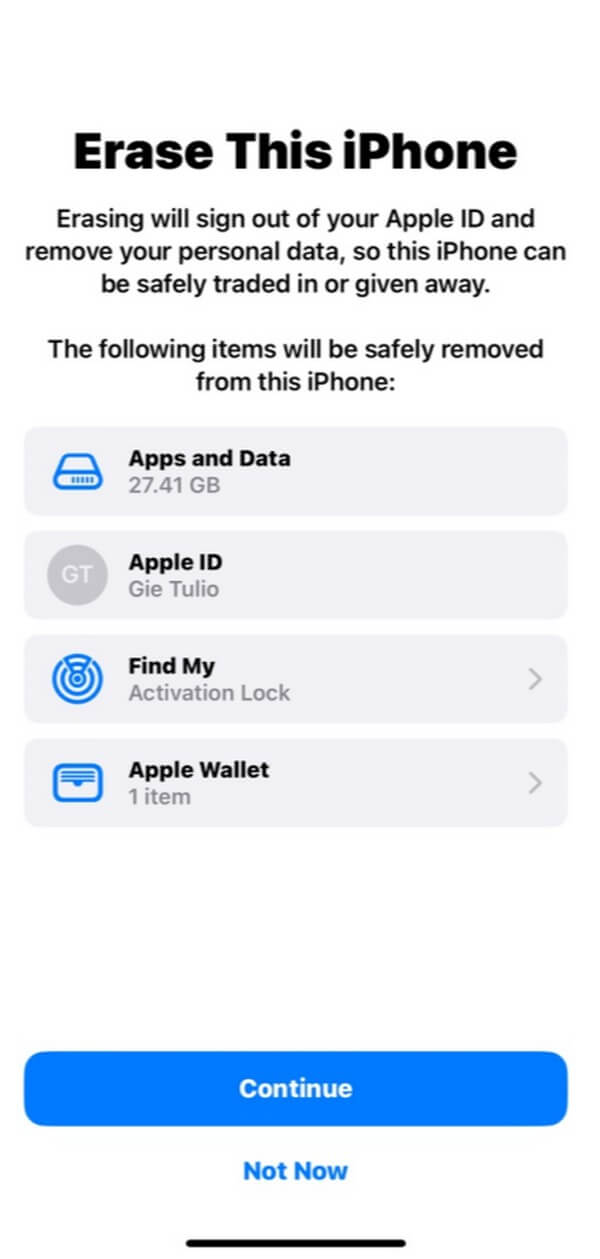
Βήμα 2Μόλις ολοκληρωθεί η επαναφορά, το iPhone σας θα επανεκκινήσει αυτόματα και θα ξεκινήσει τις ρυθμίσεις εκκίνησης. Ρυθμίστε το iPhone σας και όταν φτάσετε στο Εφαρμογές και δεδομένα οθόνη, θα σας δοθούν διαφορετικές επιλογές για την επαναφορά των δεδομένων σας.
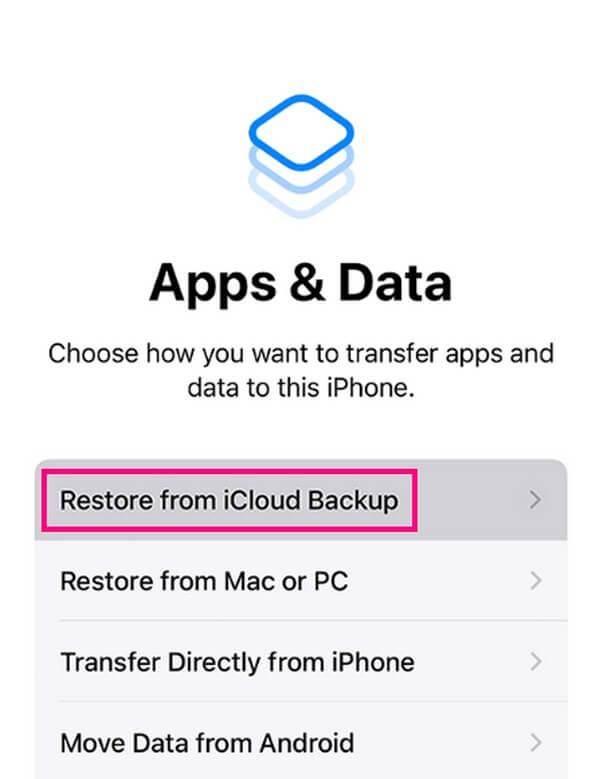
Βήμα 3Αγγίξτε το Επαναφορά από το iCloud Backup αυτί. Πρέπει επίσης να εισαγάγετε τα στοιχεία σύνδεσης του λογαριασμού σας, όπως τον κωδικό πρόσβασης και το Apple ID, για να αποκτήσετε πρόσβαση στα αντίγραφα ασφαλείας του iCloud όταν σας ζητηθεί. Στη συνέχεια, επιλέξτε το αντίγραφο ασφαλείας όπου είναι αποθηκευμένα τα δεδομένα του ημερολογίου σας για να τα επαναφέρετε στο iPhone σας.
Μέρος 3. Επαναφορά ημερολογίου στο iPhone στο icloud.com
Εκτός από το αντίγραφο ασφαλείας, το iCloud διαθέτει μια δυνατότητα που συγχρονίζει τα δεδομένα σας με τον λογαριασμό σας στο iCloud. Ως εκ τούτου, αυτή η μέθοδος θα σας επιτρέψει να προβάλετε τα συμβάντα του ημερολογίου σας, εάν είχατε συγχρονίσει την εφαρμογή Ημερολόγιο πριν διαγραφούν από το iPhone σας. Σε αντίθεση με την προηγούμενη διαδικασία, μπορείτε να το κάνετε αυτό στον επίσημο ιστότοπο του iCloud.
Ακολουθήστε τις αβίαστες οδηγίες για να επαναφέρετε το ημερολόγιο iPhone στον επίσημο ιστότοπο του iCloud:
Βήμα 1Ελέγξτε την επίσημη ιστοσελίδα του iCloud και συνδεθείτε με το Apple ID και τον κωδικό πρόσβασης του iPhone σας. Όταν οι υπηρεσίες και η δυνατότητα iCloud εμφανίζονται στον ιστότοπο, βρείτε το Ημερολόγιο εκδηλώσεων και ανοίξτε το.

Βήμα 2Εάν έχετε συγχρονίσει τα προηγούμενα δεδομένα του ημερολογίου σας με τον λογαριασμό σας στο iCloud, υπάρχει μεγάλη πιθανότητα να τα δείτε στον ιστότοπο.
Αλλά αν δεν βλέπετε τα δεδομένα του ημερολογίου σας, ελέγξτε τις άλλες στρατηγικές σε αυτό το άρθρο.
Με το FoneLab για iOS, θα ανακτήσετε τα χαμένα / διαγραμμένα δεδομένα iPhone, συμπεριλαμβανομένων φωτογραφιών, επαφών, βίντεο, αρχείων, WhatsApp, Kik, Snapchat, WeChat και άλλων δεδομένων από το iCloud ή το iTunes backup ή τη συσκευή σας.
- Ανάκτηση φωτογραφιών, βίντεο, επαφών, WhatsApp και άλλων δεδομένων με ευκολία.
- Προεπισκόπηση δεδομένων πριν από την ανάκτηση.
- iPhone, iPad και iPod touch είναι διαθέσιμα.
Μέρος 4. Επαναφορά ημερολογίου στο iPhone με το iTunes
Το iTunes είναι μία από τις επίσημες υπηρεσίες της Apple για την αποκατάσταση δεδομένων συσκευών. Χρησιμοποιείται κυρίως ως media player, αλλά μπορείτε επίσης να το χρησιμοποιήσετε ως βοηθητικό πρόγραμμα διαχείρισης φορητών συσκευών. Έτσι, μπορείτε να διαχειριστείτε το iPhone σας αποκτώντας πρόσβαση στο περιβάλλον του iTunes. Μεταξύ των πραγμάτων που μπορείτε να κάνετε είναι να δημιουργήσετε αντίγραφα ασφαλείας της συσκευής σας και να την επαναφέρετε. Επομένως, εάν έχετε δημιουργήσει προηγουμένως ένα αντίγραφο ασφαλείας στο iTunes, επαναφέρετέ το γρήγορα για να επιστρέψετε το ημερολόγιο του iPhone σας.
Λάβετε υπόψη τις απλές οδηγίες παρακάτω για να ανακτήσετε το ημερολόγιο iPhone με το iTunes:
Βήμα 1Συνδέστε το iPhone σας στον υπολογιστή χρησιμοποιώντας ένα καλώδιο lightning και, στη συνέχεια, εκτελέστε το iTunes. Βεβαιωθείτε ότι είναι η πιο πρόσφατη έκδοση για να αποφύγετε δυσκολίες. Στην κύρια διεπαφή του, πατήστε το μικρό σύμβολο iPhone επάνω αριστερά.
Βήμα 2Πρόσβαση στο Χαρακτηριστικά ενότητα στην ακόλουθη διεπαφή θα εμφανίσει τις πληροφορίες του iPhone σας στην επάνω περιοχή. Στη συνέχεια, στη δεξιά πλευρά υπάρχουν 2 καρτέλες που περιέχουν το Ελεγχος για ενημερώσεις και Επαναφορά iPhone λειτουργίες. Επιλέξτε την τελευταία καρτέλα.
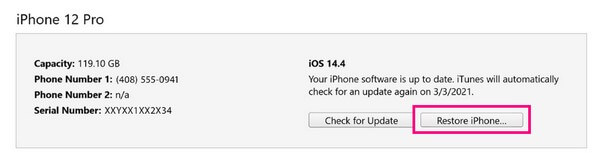
Μέρος 5. Επαναφορά ημερολογίου στο iPhone από το Finder
Το Finder λειτουργεί παρόμοια με το iTunes, καθώς είναι η αντικατάστασή του σε νεότερες εκδόσεις macOS. Λάβετε υπόψη ότι το iTunes είναι πλέον μόνο σε παλαιότερες εκδόσεις macOS και Windows. Έτσι, μπορείτε να χρησιμοποιήσετε το Finder αντ 'αυτού εάν δεν είναι διαθέσιμο στο Mac σας, ειδικά επειδή έχουν την ίδια διαδικασία.
Λάβετε υπόψη την απλή διαδικασία από κάτω για να καθορίσετε πώς να ανακτήσετε το ημερολόγιο στο iPhone από το Finder:
Βήμα 1Βρείτε και επιλέξτε το εικονίδιο Finder στο Mac σας για να εκτελέσετε το πρόγραμμα και συνδέστε το στο iPhone σας με ένα καλώδιο USB. Μόλις εμφανιστεί το όνομα του iPhone σας στα αριστερά, κάντε κλικ σε αυτό για να δείτε τις πληροφορίες του κάτω από το General καρτέλα στην αριστερή διεπαφή.
Βήμα 2Η έκδοση iOS σας θα εμφανίζεται στο λογισμικό ενότητα, στη συνέχεια κάτω από αυτό υπάρχουν δύο κουμπιά παρόμοια με αυτά στο iTunes. Όπως και στο προηγούμενο μέρος, επιλέξτε Επαναφορά iPad για να επαναφέρετε το αντίγραφο ασφαλείας σας και να επιστρέψετε το ημερολόγιό σας στο iPhone σας.
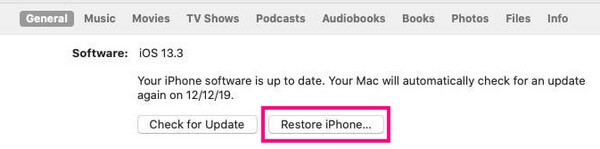
Με το FoneLab για iOS, θα ανακτήσετε τα χαμένα / διαγραμμένα δεδομένα iPhone, συμπεριλαμβανομένων φωτογραφιών, επαφών, βίντεο, αρχείων, WhatsApp, Kik, Snapchat, WeChat και άλλων δεδομένων από το iCloud ή το iTunes backup ή τη συσκευή σας.
- Ανάκτηση φωτογραφιών, βίντεο, επαφών, WhatsApp και άλλων δεδομένων με ευκολία.
- Προεπισκόπηση δεδομένων πριν από την ανάκτηση.
- iPhone, iPad και iPod touch είναι διαθέσιμα.
Μέρος 6. Συχνές ερωτήσεις σχετικά με την επαναφορά του ημερολογίου στο iPhone
1. Πώς μπορώ να επαναφέρω τα συμβάντα του ημερολογίου μου στο iPhone μου χωρίς αντίγραφο ασφαλείας;
Μπορείτε να ανακτήσετε τα δεδομένα του Ημερολογίου, συμπεριλαμβανομένων των συμβάντων, των υπενθυμίσεων κ.λπ. που έχετε αποθηκεύσει προηγουμένως χρησιμοποιώντας πολλές στρατηγικές. Αλλά αυτό που δεν απαιτεί αντίγραφο ασφαλείας που μπορείτε να δοκιμάσετε είναι το FoneLab iPhone ανάκτησης δεδομένων. Ακόμα κι αν δεν έχετε αποθηκεύσει ποτέ ένα αρχείο αντιγράφου ασφαλείας, αυτό το πρόγραμμα επαναφοράς θα επαναφέρει γρήγορα το Ημερολόγιό σας με απλές μόνο οδηγίες.
2. Γιατί εξαφανίστηκαν τα συμβάντα του Ημερολογίου μου στο iPhone μου;
Όπως αναφέρθηκε στο παραπάνω άρθρο, διάφορες καταστάσεις μπορεί να είναι πιθανές γιατί τα συμβάντα του ημερολογίου σας έχουν εξαφανιστεί. Μπορεί να οφείλεται σε βλάβη του συστήματος, σε κολλημένη συσκευή ή σε άλλα ζητήματα. Αλλά μην ανησυχείτε, οι μέθοδοι που παρέχονται μπορούν να σας βοηθήσουν να λύσετε αυτήν την κατάσταση.
Οι παραπάνω μέθοδοι αποκατάστασης για την επιστροφή του ημερολογίου σας είναι αποδεδειγμένα αποτελεσματικές και χρήσιμες. Ως εκ τούτου, μπορείτε να βασιστείτε σε αυτούς για να σας βοηθήσουν με τις ανησυχίες του ημερολογίου σας.
Με το FoneLab για iOS, θα ανακτήσετε τα χαμένα / διαγραμμένα δεδομένα iPhone, συμπεριλαμβανομένων φωτογραφιών, επαφών, βίντεο, αρχείων, WhatsApp, Kik, Snapchat, WeChat και άλλων δεδομένων από το iCloud ή το iTunes backup ή τη συσκευή σας.
- Ανάκτηση φωτογραφιών, βίντεο, επαφών, WhatsApp και άλλων δεδομένων με ευκολία.
- Προεπισκόπηση δεδομένων πριν από την ανάκτηση.
- iPhone, iPad και iPod touch είναι διαθέσιμα.
